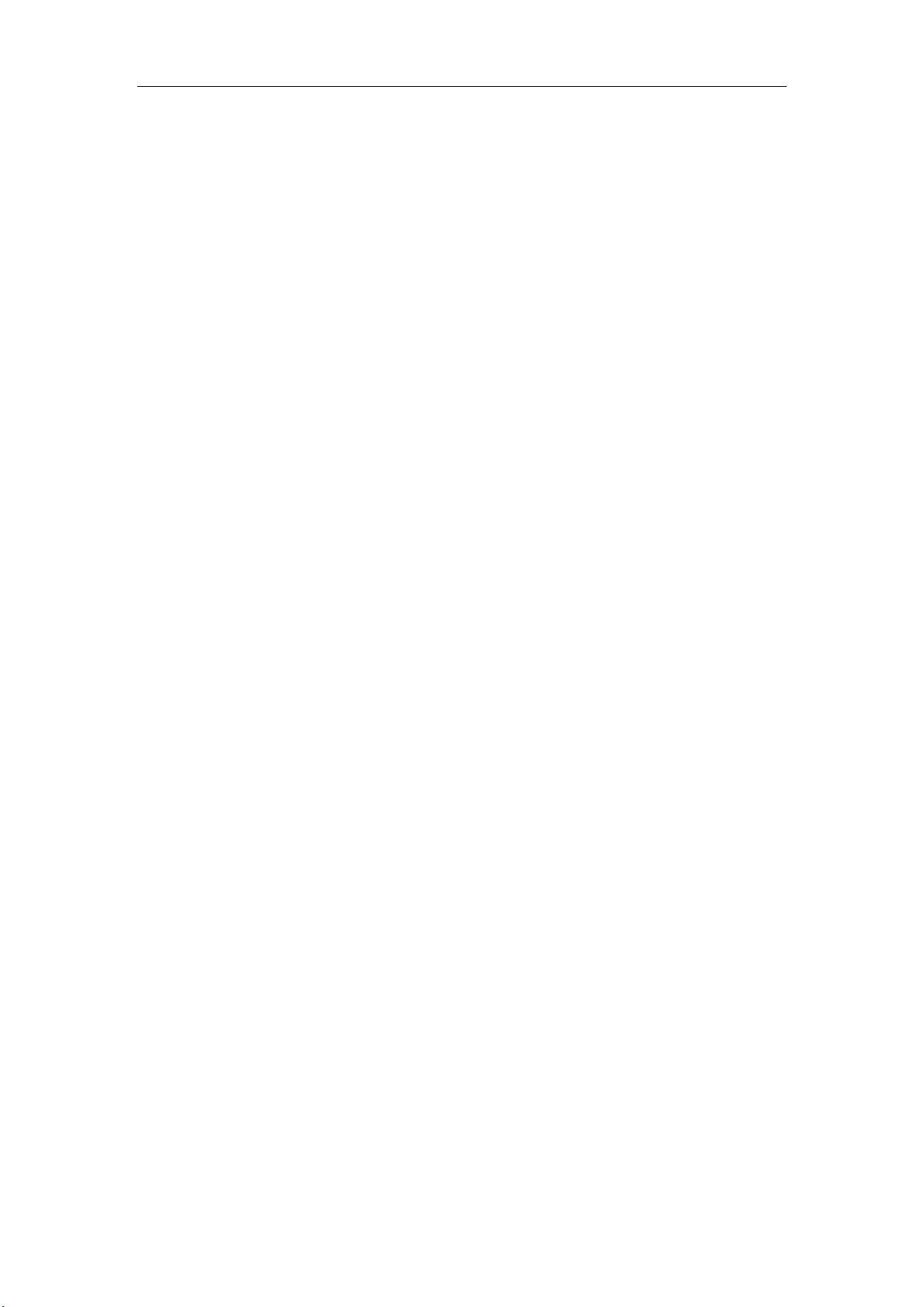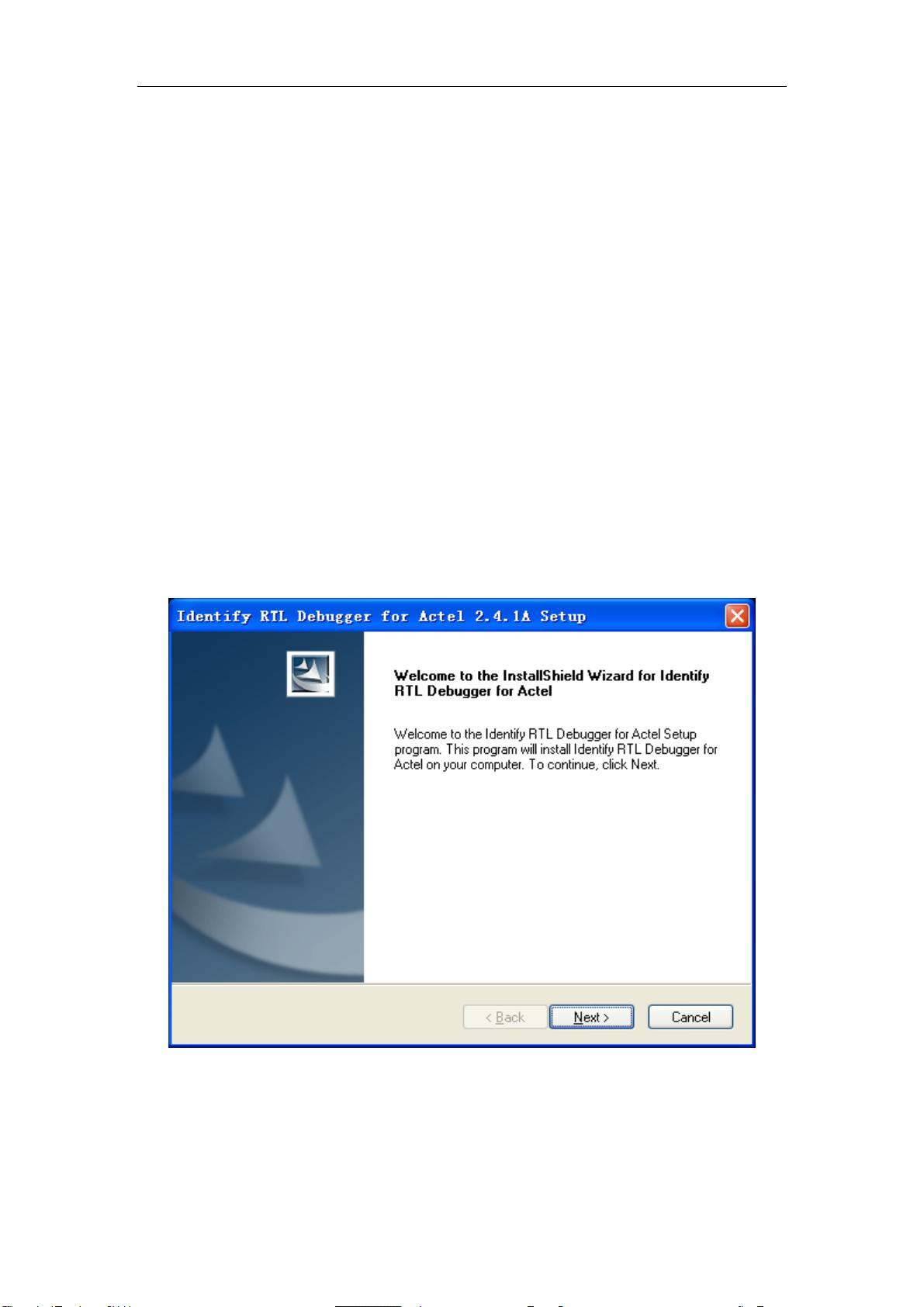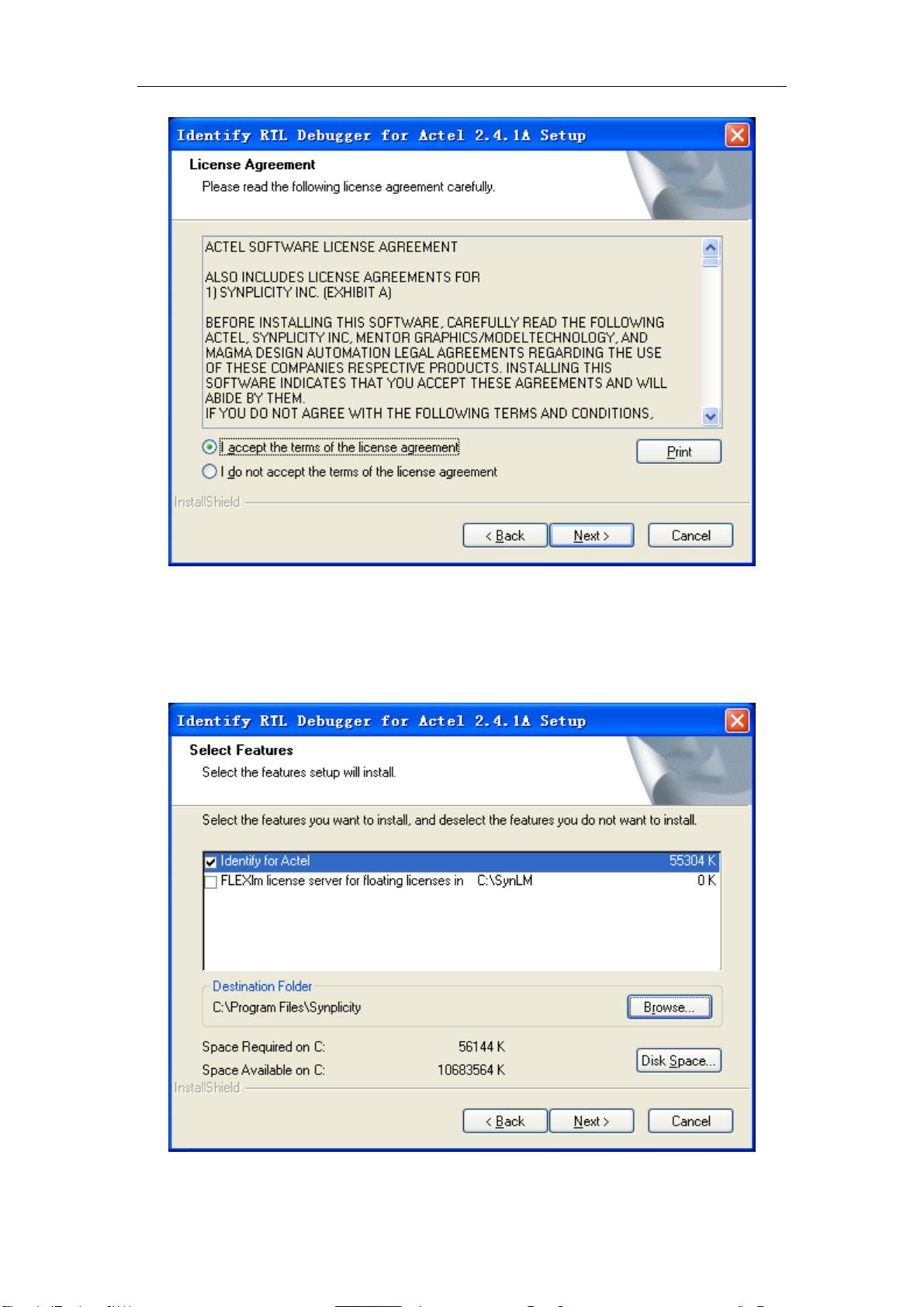libero-Identify详细教程-actel
需积分: 0 64 浏览量
更新于2018-09-25
3
收藏 702KB PDF 举报
根据提供的文档内容,我们可以深入解析有关“libero-Identify”的使用教程,特别是关于其安装指南及调试工具的使用方法。
### 第一部分:Identify安装向导
#### 1.1 系统要求
为了确保Identify能够正常运行,用户需要满足以下系统要求:
- **操作系统**:Windows XP SP2/SP3 或更高版本的操作系统。
- **CPU**:至少1GHz或以上的处理器。
- **内存**:至少256MB或更多的RAM。
- **硬盘空间**:需要至少100MB或更多的可用硬盘空间。
- **显示器**:分辨率需达到1024*768像素或以上,且至少支持16位颜色深度。
#### 1.2 软硬件要求
除了上述系统要求外,还需要满足以下软硬件条件才能顺利完成Identify的安装和使用:
- **开发环境**:需要预先安装Actel Libero IDE v8.2及以上版本的开发环境。
- **许可**:必须拥有有效的Libero、Synplify和Identify许可证。
- **硬件**:准备一个FlashPro3下载器,以及周立功的Fusion Start Kit开发板或其他兼容的开发板。
#### 1.3 安装步骤
接下来,我们将详细介绍Identify的安装步骤:
1. **启动安装程序**:通过双击Identify安装程序(Identify.exe)来启动安装过程。这将打开安装向导的初始界面。
2. **接受许可协议**:阅读并同意许可协议。选择“I accept the terms of the license agreement”并点击【Next】继续安装。
3. **设置安装路径**:可以选择默认路径或者点击【Browse】按钮自定义安装路径。完成设置后点击【Next】。
4. **查看安装设置**:确认安装选项和路径是否正确。如有必要,此时仍可进行修改。
5. **开始安装**:点击【Next】开始安装进程。安装进度可以通过进度条查看。
6. **创建桌面快捷方式**:安装完成后,可以选择创建桌面快捷方式。选择【是(Y)】创建,选择【否(N)】则不创建。
7. **完成安装**:点击【Finish】完成整个安装过程。
### 第二部分:IdentifyInstrumentor使用方法
#### 2.1 Identify调试系统
Identify RTL Debugger 是一个强大的调试工具,它被集成在Synplify中,类似于其他FPGA设计工具中的逻辑分析仪(例如Quartus II中的SignalTap II和ISE中的ChipScope)。Identify的主要优势在于其高通用性,支持断点调试、状态机调试、复杂计数器调试等功能,可以适用于大多数FPGA厂商的产品。
#### 2.2 Identify调试流程
Identify的调试流程与典型的FPGA设计流程略有不同,具体步骤如下:
1. **HDL设计**:完成HDL代码的设计。
2. **使用Identify Instrumentor配置调试信息**:在此阶段,需要使用Identify Instrumentor工具来设置需要调试的信息。
3. **综合**:对HDL代码进行综合处理。
4. **布局布线**:完成布局布线工作。
5. **下载到FPGA芯片**:将最终的比特流文件下载到目标FPGA芯片。
6. **在线调试**:使用Identify Debugger工具进行在线调试,捕获相关操作并将数据送回上位机进行显示。
### 小结
通过上述详细的介绍,我们可以了解到Identify不仅提供了全面的调试功能,还具有很高的灵活性和适应性。对于那些从事FPGA设计工作的工程师来说,熟练掌握Identify的使用方法将极大地提高他们的工作效率和设计质量。希望这份教程能够帮助您更好地理解和应用Identify这一强大工具。
go指点江山
- 粉丝: 17
- 资源: 42
最新资源
- 五险一金年度成本统计图.xlsx
- 华为云全新设计的SDK V3版本,提供统一的SDK使用方式 通过添加依赖或下载的方式调用华为云API,访问华为云应用、资源和数据 无需关心请求细节即可快速使用弹性云服务器、虚拟私有云等多个华为云服务
- 数据分析-23-糖尿病预测(线性回归模型)(包含数据代码)
- AES128算法子VI,labview版本,全网不好找 已经在产线批量使用,某出口OEM控制器使用的秘钥算法
- Christmas.html
- 劳动法律法规工伤赔偿表格.xlsx
- 缴纳五险一金台账.xls
- 全国五险一金信息大全(多表格).xls
- 员工五险一金预算表(多省市)..xls
- ToDoer是一个Windows平台的桌面便签软件,基于QT Qml实现,支持用户自定义便签列表
- 宣城市五险一金办事指南 .docx
- 数据分析-24-母婴产品电商可视化分析(包含代码数据)
- 江门市五险一金办事指南.docx
- 梅州市五险一金办事指南.docx
- 深圳市五险一金办事指南.docx
- 中山市五险一金办事指南.docx